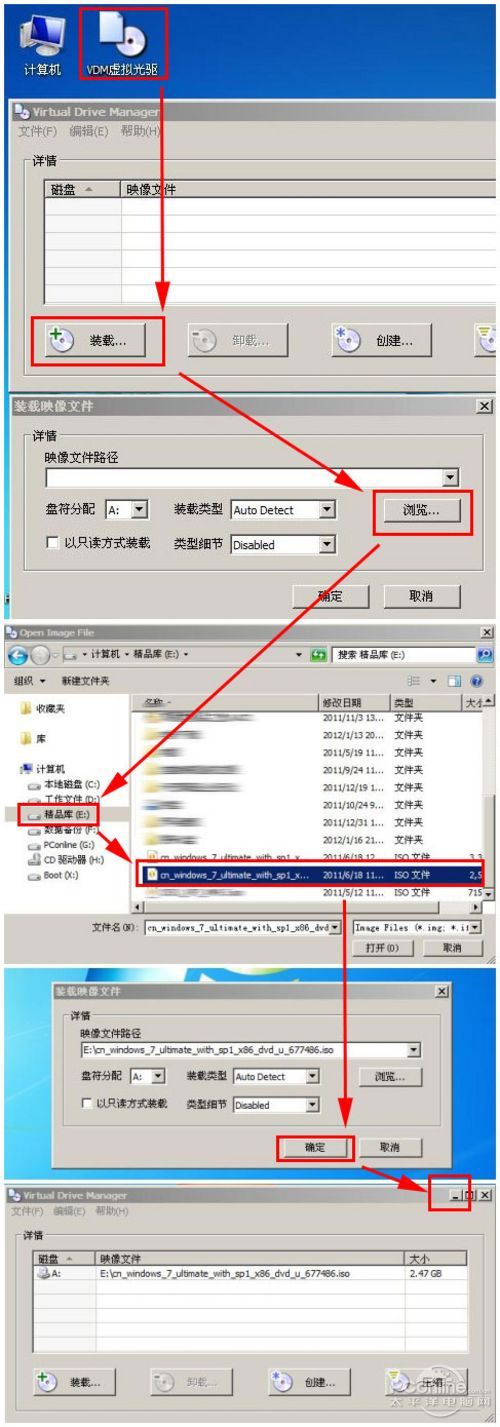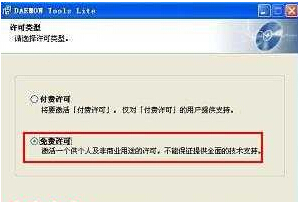众所周知,光驱是用来读光盘的,光盘可以把里面所有的文件打包变成一个大文件,如果说光盘重装系统的时候就要用到虚拟光驱了,虚拟光驱是安装系统不可或缺的一部分,所以说虚拟光驱的作用还是非常大的,但是还是有不少的用户不知道怎样安装虚拟光驱,想知道怎样安装虚拟光驱吗?请看下文介绍。
步骤/方法
1、打开VDM,点击“装载”

怎样安装虚拟光驱图1
2、点击装载面板中的“浏览”,找到保存ISO文件的路径,点“确定”。

怎样安装虚拟光驱图2
3、打开桌面上“我的电脑”。这时,会发现里面多了一个光驱图标,双击打开。
虚拟光驱daemontools教程
虚拟光驱daemontools是一款非常适合游戏玩家们使用的虚拟光驱工具,小编觉得有必要为大家推荐虚拟光驱daemontools教程,因为不少初学的游戏玩家在论坛里讨论虚拟光

怎样安装虚拟光驱图3
4、双击“autrun.exe”文件

怎样安装虚拟光驱图4
5、在出来的界面中选择“安装windows XP SP3”

怎样安装虚拟光驱图5
6、等待系统自动重启并开始安装系统
关于怎样安装虚拟光驱的教程到这里就全部结束了,大家对怎样安装虚拟光驱的方法有了解了吗?关于怎样安装虚拟光驱的方法是非常简单的,好了,如果想了解更多的资讯敬请关注下载火(xiazaihuo.com)官网吧。当然大家如果还想了解重做系统的方法还是可以了解的,因为当大家要用光盘安装的时候就可以用到虚拟光驱了。
以上就是电脑技术教程《怎样安装虚拟光驱》的全部内容,由下载火资源网整理发布,关注我们每日分享Win12、win11、win10、win7、Win XP等系统使用技巧!虚拟光驱程序冲突
很多游戏玩家反映说在安装游戏模拟人生2安装后被提示虚拟光驱程序冲突,虚拟光驱程序冲突怎么回事呢?虚拟光驱程序冲突怎么办?安装了游戏没法入戏了,虚拟光驱程序冲